Windows 10で欠落しているデフォルトの電源プランを復元する方法

このガイドでは、Windows 10でデフォルトの電源プラン(バランス、高パフォーマンス、省電力)を復元する方法を詳しく解説します。

テーマやビジュアル機能の観点から見ると、Windows 10 は Linux のような非常にカスタマイズ可能なプラットフォームとは見なされません。ただし、Windows 10 には選択できるテーマがまだたくさんあります。懐かしいテーマを探している場合でも、より洗練されたテーマを探している場合でも、このリストからお気に入りのテーマが必ず見つかります。
Windows 10 テーマのインストール方法がわからない場合は、「Windows 10 でテーマを使用する方法」の記事を参照してその方法を確認してください。
Windows 10用の美しいテーマ
https://www.deviantart.com/jonatica-andi/art/Desktop-692390342Jonatica-andl のテーマを見たら、きっとすぐに魅了されるでしょう。このテーマは、フォーカスされたタスクバー アイコンとその上部にある Mac スタイルのドックにより見栄えがよく、エレガントな雰囲気を作り出しています。
CPU 、メモリ、ハードドライブの使用状況、インターネット速度などの重要な情報を表示する OSD (オンスクリーン ディスプレイ) 機能はきっと気に入っていただけるでしょう。そして、このテーマのトップ画面の中央にあるスタイリッシュな日付表示も気に入っていただけるでしょう。 Jonatica-andl のデスクトップ テーマの利点は、便利な Google 検索バーがあることです。
https://www.deviantart.com/niivu/art/cakeOS-760118003ボタン、アイコン、Windows の白と黒のテーマを組み合わせた CakeOS は、Windows 10 に新しいエクスペリエンスをもたらすエレガントなテーマです。CakeOS を他のものと比較するのは難しく、明るく大胆なレトロな色が特徴です。外。 Windows ロゴの色はそのままに、スタート ボタンも生き生きとした変化をもたらします。
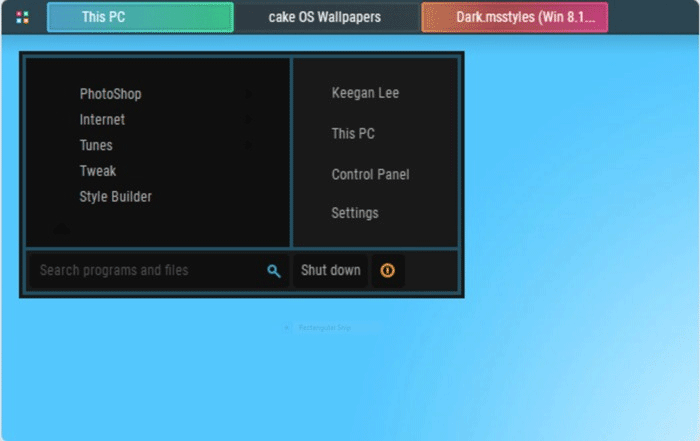
このテーマには、ウィンドウの角なし、枠あり、または丸い角を選択したり、ウィンドウをホバーしたときのボタンの形状を変更したりするなど、その他の調整を行うことができます。丸いウィンドウ コーナー ボタン (macOS スタイル) または四角い Windows スタイル ボタンを選択することもできます。
https://www.deviantart.com/peterrollar/art/macOS-Sierra-for-all-Windows-OS-624954743Mac から Windows に切り替えたユーザーが不満を抱くことの 1 つは、ユーザー インターフェイスのデザインが、慣れ親しんだものと大きく異なることです。
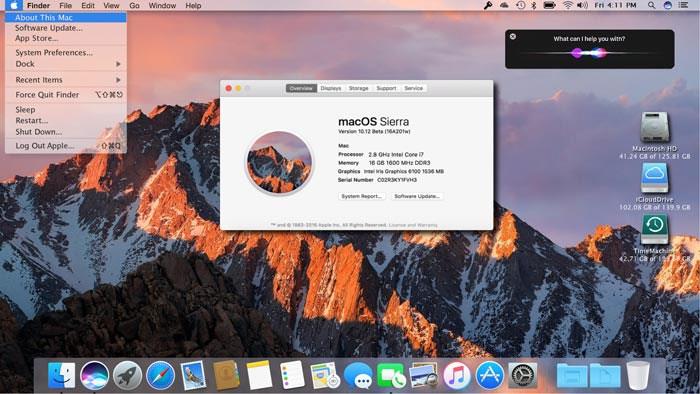
Windows の仕組みを学ぶ代わりに、macOS ユーザー インターフェイス エクスペリエンスを Windows 10 に取り入れてみませんか?通知センターから Launchpad、ロック画面、画面の右上隅ではなく左上隅にあるウィンドウ コントロールに至るまで、macOS Sierra は Windows 上で Mac エクスペリエンスを最もよく再現するテーマの 1 つです。見た目はほぼ完璧ですが、Apple Software Update のような冗長なオプションがあることにイライラする人もいます。
このテーマは、Windows XP から Windows 10 までのすべての Windows バージョンで使用できます。
https://www.deviantart.com/eversins/art/GreyEveTheme-FINAL-Windows-10-High-Contrast-Theme-643504863最近の最高の暗い Windows 10 テーマの1 つである GreyEveTheme は、黒とグレーで Windows 10 を目に優しくします。ファイル エクスプローラーや設定などのウィンドウで白い背景が好きではない人にとって、これは最適なテーマです。
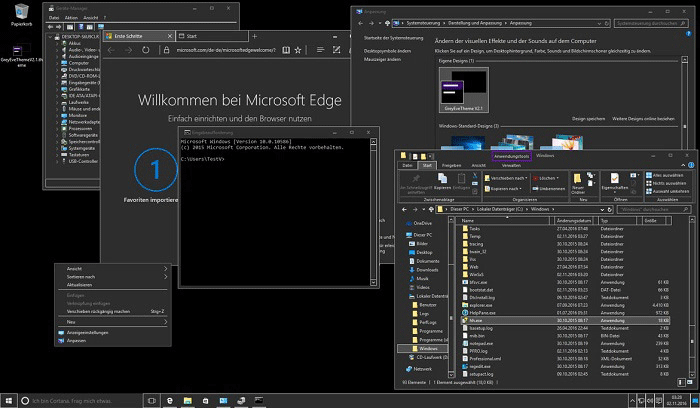
注意すべき点の 1 つは、このテーマにはインターフェイスやデザインの変更がないことです。これは Windows 10 の設計に関係しています。
次は、 Windows の歴史の中で最も懐かしく愛されているテーマ、Windows XP です。
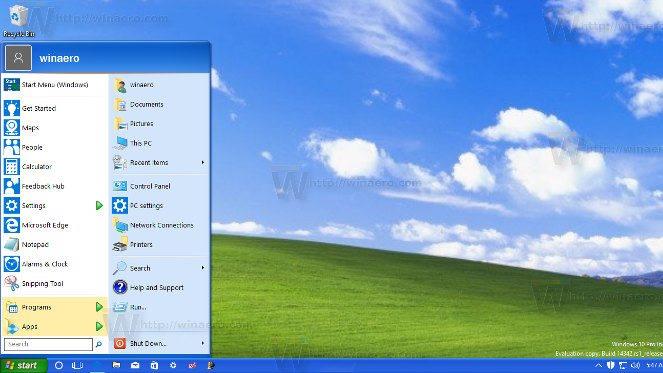
本物の Windows XP インターフェイスを入手するには、Windows 10 の必須カスタマイズ ツールである Classic Shell が必要です。次に、Windows 用の Classic Shell XP キットをダウンロードして、修正されていない XP インターフェイスを入手します。
その方法については、「Windows XP インターフェイスを Windows 10 に導入する方法」の記事を参照してください。
https://www.deviantart.com/scope10/art/Penumbra-10-Windows-10-visual-style-568740374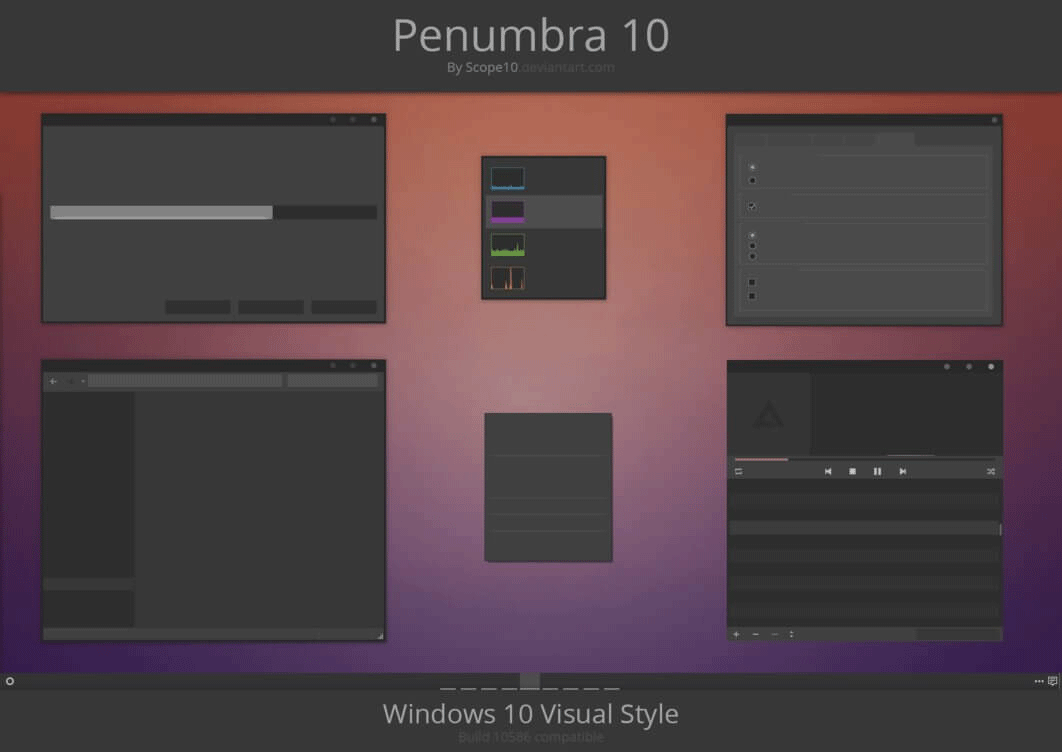
このリストの他のテーマと同様、Penumbra は Microsoft のものではありません。このテーマを Windows 10 にインストールするには、上記の手順に従う必要があります。ただし、セットアップが完了すると、夜間の使用に適した美しいダークテーマが手に入ります。
https://www.deviantart.com/niivu/art/ARC-X-Windows-10-Theme-772549960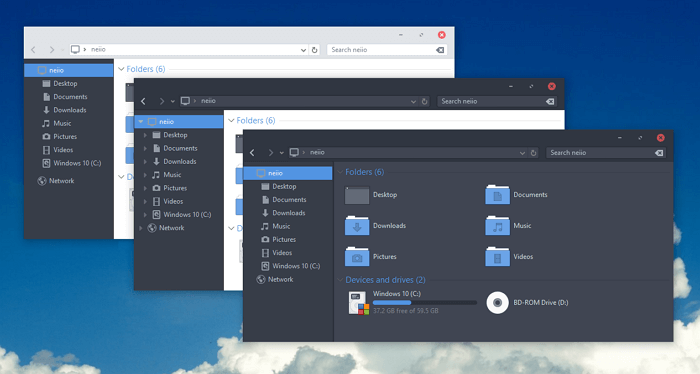
Arc には、黒と白のテーマのいくつかのバリエーションが含まれています。最大限の効果を得るには、このテーマとともに Arc アイコン パックをインストールする必要があります。
https://www.deviantart.com/dpcdpc11/favourites/76336302/My-Windows-10-Themes-Packs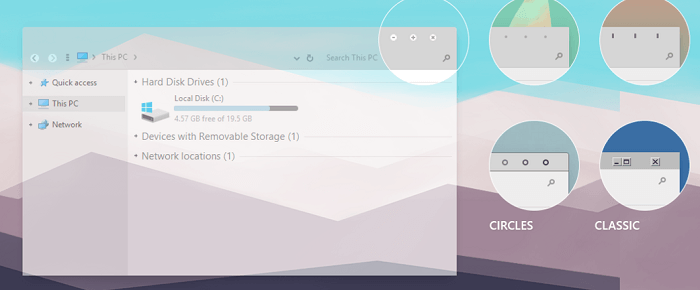
Simplify 10 は、実際には、シンプルさに重点を置いた Windows 10 テーマのパッケージです。ユーザー インターフェイスのさまざまな部分を区別するために、グレーと白の色合いに基づいて Windows インターフェイスを可能な限り平坦化します。また、ウィンドウ コントロールも最小化されます。
http://scope10.deviantart.com/art/LAB-Windows-10-Visual-Style-634351799
LAB の主な視覚的な変更は、すべてのテーマ ウィンドウの上部に黒いバーが表示されることです。また、システム全体のコントラストが大幅に低下し、ユーザー インターフェイスの大部分が復元されます。
http://scope10.deviantart.com/art/ANTHEM-TWO-Windows-10-588388695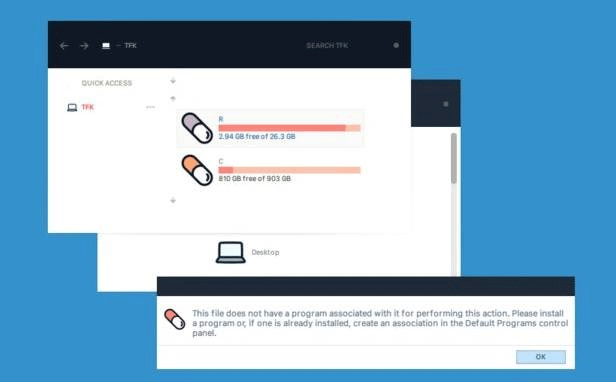
LAB と同様に、Anthem Two もすべてのテーマ ウィンドウの上部に黒いバーを追加します。ただし、LABほどコントラストは低下しないので、目には少し優しいです。
https://themepack.me/theme/3d/
3Dテーマ
ThemePack で利用できる 3D テーマには、17 枚の高解像度の壁紙が含まれています。すべての壁紙は 3D グラフィックのような錯覚を与えます。画像はすべて抽象的です (ただし、これらのオプションの一部は球や立方体からインスピレーションを得ています)。
3D テーマを使用するには、ファイルを%windir%/Resources/Themes に配置します。 17 枚すべての画像を一度に使用できます。デスクトップを右クリックし、「次のデスクトップの背景」を選択して他のオプションに進みます。
https://www.deviantart.com/protheme/art/macDock-750498049
マックドック
macOS オペレーティング システムの最も有名な側面はドックです。よく使用されるすべてのアプリケーションにすばやくアクセスできます。 Windows のタスクバーも同様に機能しますが、Mac のような操作感を求めている場合は、macDock を使用してみるとよいでしょう。
このテーマの名前が示すように、Mac のようなドックが画面の下部に追加されます。テーマは既存のタスク バーを置き換え、タスク バーをカスタマイズして表示したいアプリケーションを表示できます。
さらに良いことに、macDock には、ウィジェット、Launchpad、Siri、Finder、Exposé など、すぐに使用できる Mac アプリが多数付属しています。 3 つのオプションとドラッグ アンド ドロップ インターフェイスもあります。
DeviantArt からインストール ファイルを取得し、EXE ファイルを実行して開始します。
https://themepack.me/category/anime/
アニメテーマセット
アニメの人気は日に日に高まっているようです。したがって、Windows 10 用のアニメ テーマが大量に見つかることを知っても、おそらく驚くべきことではありません。ThemePack では、銀魂、ベジータ、エヴァンゲリオン、ハイキューなど、お気に入りのスターや番組のテーマをすべて入手できます。
https://www.microsoft.com/vi-vn/p/meteor-showers/9n7047xdq4bs?activetab=pivot:overviewtabMicrosoft Store では、いくつかの最高の Windows 10 テーマを無料でダウンロードできます。選択できるテーマは数十あります (一部の有料オプションを含む)。
ストアで最も人気のある無料テーマの 1 つは流星群です。流れ星の画像が 18 枚あり、そこから選択することも、あらかじめ決められた間隔で 18 枚すべての画像を循環するように Windows に指示することもできます。
他にも森、街並み、川や湖、動物などがテーマになっています。
https://skinpacks.com/flattastic-theme-for-win10/
フラットタスティック
テーマ名が示すように、Flattastic は曲率の印象を与えるグラデーション カラー パレットやその他のデザイン要素を削除し、画面全体をフラットなインターフェイスに置き換えます。
テーマには 16 の異なるバージョン (8 つの明るい色のオプションと 8 つの暗い色のオプション) があります。適切なファイルを C:\Windows\Resources\Themes に貼り付けると、16 バージョンすべてにアクセスできるようになります。
https://skinpacks.com/ubuntu-skinpack-for-windows-78-110-rs6/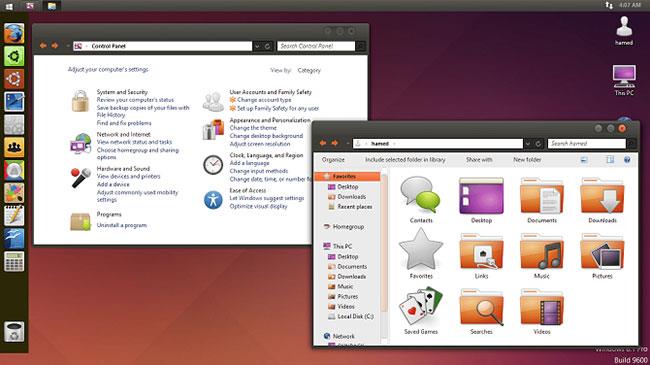
Ubuntu スキンパック
Quantrimang 氏は Windows を macOS のように見せることを検討しましたが、Windows を Linux のように見せることはどうでしょうか? Linux の外観を備えた Windows の機能が必要な場合は、Ubuntu SkinPack を検討してください。
Windows 10 に加えて、Ubuntu SkinPack は Windows 7 と Windows 8 もサポートします。
続きを見る:
このガイドでは、Windows 10でデフォルトの電源プラン(バランス、高パフォーマンス、省電力)を復元する方法を詳しく解説します。
仮想化を有効にするには、まず BIOS に移動し、BIOS 設定内から仮想化を有効にする必要があります。仮想化を使用することで、BlueStacks 5 のパフォーマンスが大幅に向上します。
WiFi 接続に接続するときにドライバーが切断されるエラーを修正する方法を解説します。
DIR コマンドは、特定のフォルダーに含まれるすべてのファイルとサブフォルダーを一覧表示する強力なコマンド プロンプト コマンドです。 Windows での DIR コマンドの使用方法を詳しく見てみましょう。
ソフトウェアなしで Windows 10 アプリをバックアップし、データを保護する方法を説明します。
Windows のローカル グループ ポリシー エディターを使用して、通知履歴の削除やアカウントロックの設定を行う方法を説明します。
重要なリソースを簡単に監視及び管理できる<strong>IP監視</strong>ソフトウェアがあります。これらのツールは、ネットワーク、インターフェイス、アプリケーションのトラフィックをシームレスに確認、分析、管理します。
AxCrypt は、データの暗号化に特化した優れたソフトウェアであり、特にデータ セキュリティに優れています。
システムフォントのサイズを変更する方法は、Windows 10のユーザーにとって非常に便利です。
最近、Windows 10にアップデートした後、機内モードをオフにできない問題について多くのユーザーから苦情が寄せられています。この記事では、Windows 10で機内モードをオフにできない問題を解決する方法を説明します。








